Win10鼠标一直转圈闪烁怎么办,我们在使用电脑的时候一定会用到鼠标,近期有小伙伴反映在使用鼠标的时候出现了鼠标一直转圈闪烁的情况,针对这一问题,小编给大家带来了Win10鼠标一直转圈闪烁的解决方法,请大家一起看看吧。

Win10鼠标一直转圈闪烁的解决方法:
1、快捷键"win+R"打开运行窗口,输入"msconfig"命令,回车键打开系统配置。
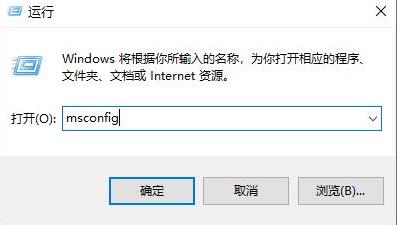
2、进入新界面后,点击顶部的"常规",将其下方的"诊断启动"勾选上。
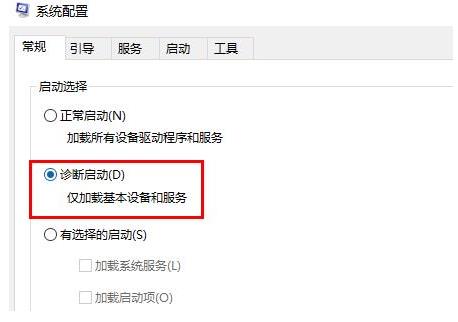
3、接着点击顶部的"服务"选项,找到底部的"隐藏所有Microsoft服务",将其勾选上,然后点击"全部启用"。
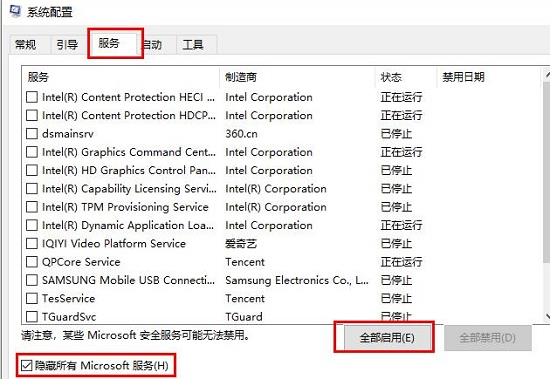
4、再进入到顶部的"启动"选项卡中,点击其中的"打开任务管理器"。
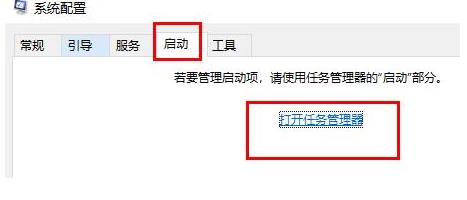
5、最后将任务管理中所有已启用的应用程序都设置成"禁用"即可。
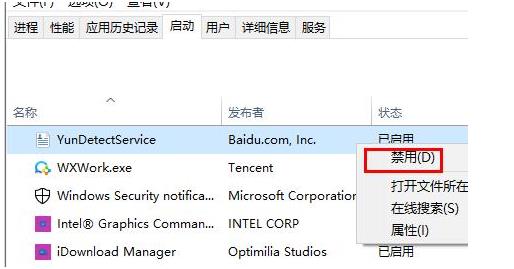
郑重声明:本文由网友发布,不代表盛行IT的观点,版权归原作者所有,仅为传播更多信息之目的,如有侵权请联系,我们将第一时间修改或删除,多谢。
